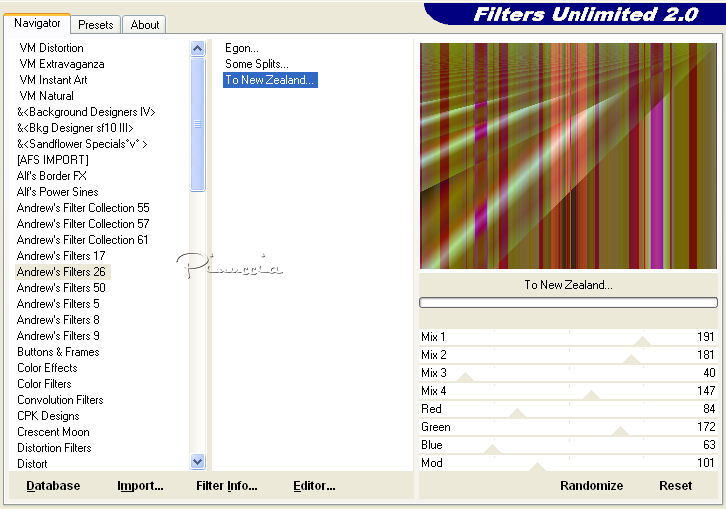|
AMNESTY

Ringrazio Roserika
per avermi permesso di tradurre i suoi
tutorial
Il sito è chiuso

qui puoi trovare qualche risposta ai tuoi
dubbi.
Se l'argomento che ti interessa non è presente,
ti prego di segnalarmelo.
Questo tutorial è stato scritto e tradotto con
PSP X, ma può essere eseguito anche con le altre
versioni di PSP.
Occorrente:
Materiale qui
Filtri:
Simple qui
Mura's Meister - Perspective Tiling qui
Alien Skin Eye Candy 5 Impact qui
Filters Unlimited qui
Andrew's Filter Collection 26 qui
I filtri Andrew's per essere usati devono prima essere convertiti. Come fare vedi qui
Si usano importandoli in Filters Unlimited (come fare vedi qui) ma possono funzionare anche da soli
Metti il gradiente nella cartella Gradienti.
Metti il preset "presetamnesty" nella cartella del filtro Alien Skin Eye Candy 5 Impact>Settings>Extrude. Se preferisci puoi importarlo, quando ti servirà, direttamente dalla cartella in cui hai scompattato il materiale.
Vedi la scheda del filtro qui e come importare un preset in Eye Candy qui.
1. Apri una nuova immagine trasparente 850 x 650 pixels.
Passa il colore di primo piano a Gradiente, e seleziona il gradiente Cuivre metallique con i seguenti settaggi.
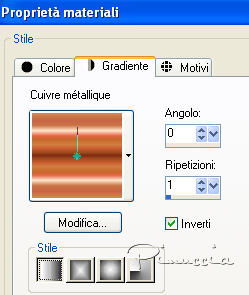
Imposta il colore di sfondo con #8e282a.
Riempi  l'immagine trasparente con il colore di sfondo (tasto destro del mouse). l'immagine trasparente con il colore di sfondo (tasto destro del mouse).
Selezione>Seleziona tutto.
Selezione>Modifica>Contrai - 2 pixels.
Premi sulla tastiera il tasto CANC.
Selezione>Deseleziona.
Immagine>Ridimensiona, all'80%, tutti i livelli non selezionato.
Livelli>Duplica.
Effetti>Plugins>Simple - Half Wrap.
2. Attiva lo strumento Bacchetta magica 
e clicca sui quattro quadrati trasparenti.
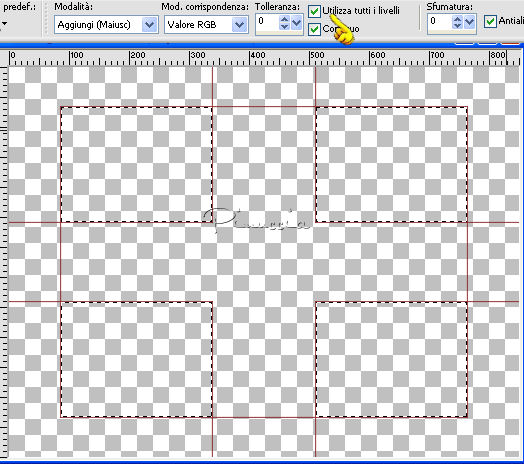
Livelli>Nuovo livello raster.
Selezione>Modifica>Espandi - 1 pixel.
Riempi  la selezione con il gradiente. la selezione con il gradiente.
Effetti>Plugins>Filters Unlimited 2.0 - Andrew's Filter collection 26 - Some Splits.
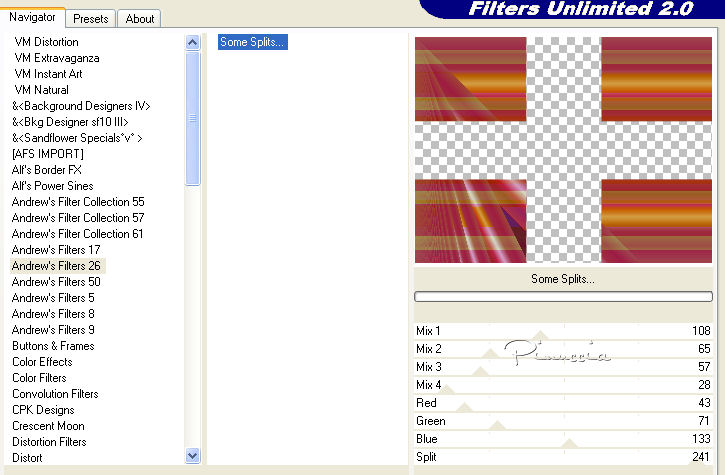
Selezione>Modifica>Contrai - 10 pixels.
Livelli>Nuovo livello raster.
Apri l'immagine "fractalebijoux" e vai a Modifica>Copia.
Torna al tuo lavoro e vai a Modifica>Incolla nella selezione.
Effetti>Plugins>Alien Skin Eye Candy 5 Impact - Glass:
Settings: Clear e ok.
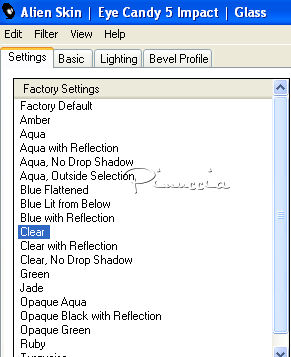
Selezione>Deseleziona.
Cambia la modalità di miscelatura di questo livello in Sovrapponi.
3. Livelli>Unisci>Unisci giù.
Livelli>Disponi>Porta sotto.
Attiva il livello inferiore.
Attiva lo strumento Bacchetta magica 
e seleziona i piccoli quadrati ai lati, in alto e in basso, come nell'esempio.
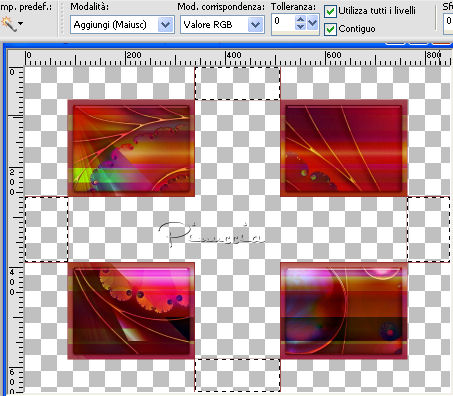
Livelli>Nuovo livello raster.
Effetti>Effetti 3D>Ritaglio, con il colore #d860d1.

Selezione>Deseleziona.
Livelli>Disponi>Sposta giù.
Cambia la modalità di miscelatura di questo livello in Filtra (per il momento non vedrai il risultato di questo cambiamento).
4. Attiva lo strumento Bacchetta magica 
e seleziona la parte trasparente al centro.
Livelli>Nuovo livello raster.
Riempi  con il colore di sfondo. con il colore di sfondo.
Selezione>Modifica>Contrai - 2 pixels.
Cambia i settaggi del gradiente.
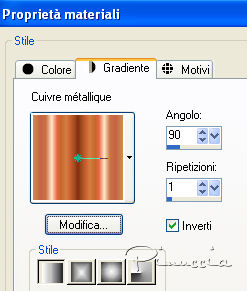
Riempi  la selezione con il gradiente. la selezione con il gradiente.
Effetti>Plugins>Filters Unlimited - Andrew's Filter Collection 26 - Egon, con i settaggi standard.

Selezione>Modifica>Contrai - 2 pixels.
Effetti>Plugins>Alien Skin Eye Candy 5 Impact - Glass, con i settaggi precedenti.
Selezione>Deseleziona.
Livelli>Disponi>Sposta giù.
Cambia la modalità di miscelatura di questo livello in Sovrapponi (per il momento non vedrai il risultato di questo cambiamento).
Livelli>Duplica.
Effetti>Plugins>Simple - Zoom out and flip.
5. Livelli>Nuovo livello raster.
Livelli>Disponi>Sposta giù.
Riempi  con il gradiente. con il gradiente.
Effetti>Plugins>Filters Unlimited - Adrew's Filter 26 - Some Splits, con i settaggi precedenti.
Effetti>Plugins>Top left mirror.
6. Livelli>Unisci>Unisci visibile.
Immagine>Ridimensiona, all'80%, tutti i livelli non selezionato.
Livelli>Duplica.
Effetti>Plugins>Mura's Meister - Perspective Tiling.
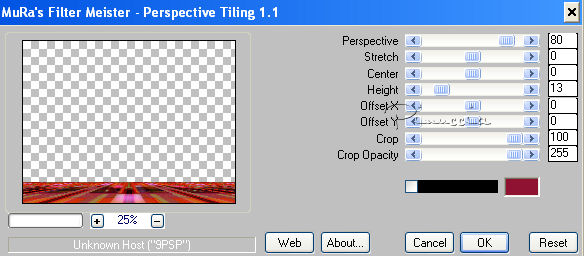
Attiva il livello sottostante.
Effetti>Effetti 3D>Sfalsa ombra, con il colore nero.
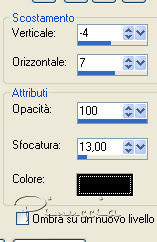
7. Livelli>Nuovo livello raster.
Riempi  con il colore di sfondo. con il colore di sfondo.
Selezione>Seleziona tutto.
Selezione>Modifica>Contrai - 2 pixels.
Premi sulla tastiera il tasto CANC.
Selezione>Deseleziona.
Effetti>Plugins>Simple - Diamonds.
Effetti>Plugins>Alien Skin Eye Candy 5 Impact - Extrude.
seleziona il preset "presetamnesty" e ok.
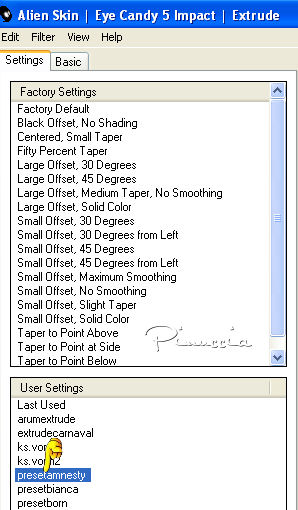
8. Immagine>Capovolgi.
Immagine>Ridimensiona, al 60%, tutti i livelli non selezionato.
Livelli>Disponi>Porta in alto.
Sposta  l'immagine in basso a sinistra, come nel mio esempio. l'immagine in basso a sinistra, come nel mio esempio.
Effetti>Effetti 3D>Sfalsa ombra, con i settaggi precedenti.
Apri il tube "pomme" e vai a Modifica>Copia.
Torna al tuo lavoro e vai a Modifica>Incolla come nuovo livello.
Spostalo  in basso a sinistra, come nel mio esempio. in basso a sinistra, come nel mio esempio.
Livelli>Nuovo livello raster.
Livelli>Disponi>Porta sotto.
Riempi  con il gradiente. con il gradiente.
Effetti>Plugins>Filters Unlimited - Andrew's Filter collection 26 - To new Zeland:
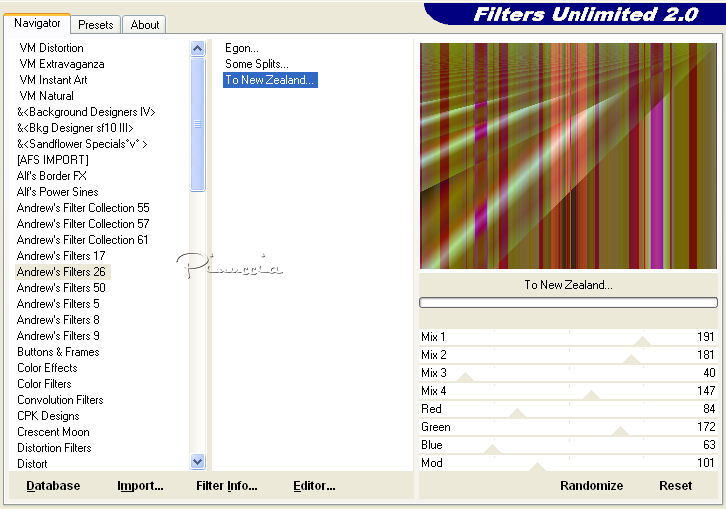
9. Apri il tube 9ccu9ijp.png e vai a Modifica>Copia.
Torna al tuo lavoro e vai a Modifica Incolla come nuovo livello.
Livelli>Disponi>Porta in alto.
Sposta  il tube a destra. il tube a destra.
Apri il tube "texte" e vai a Modifica>Copia.
Torna al tuo lavoro e vai a Modifica>Incolla come nuovo livello.
Sposta  il testo come preferisci, o vedi il mio esempio. il testo come preferisci, o vedi il mio esempio.
Cambia la modalità di miscelatura di questo livello in Lune netta.
10. Immagine>Aggiungi bordatura, 10 pixels, simmetriche, con il colore nero.
immagine>Aggiungi bordatura, 15 pixel simmetriche con il colore sfondo.
Firma il tuo lavoro ed esportalo come jpg ottimizzata, compressione 20.


Se hai problemi o dubbi, o trovi un link non
funzionante,
o anche soltanto per un saluto, scrivimi
23 Giugno 2010
|



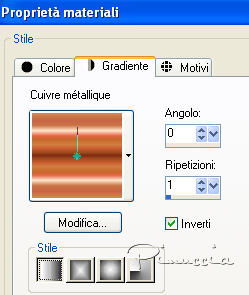
 l'immagine trasparente con il colore di sfondo (tasto destro del mouse).
l'immagine trasparente con il colore di sfondo (tasto destro del mouse).
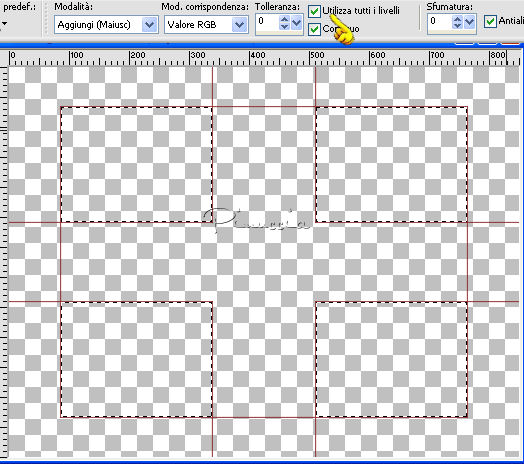
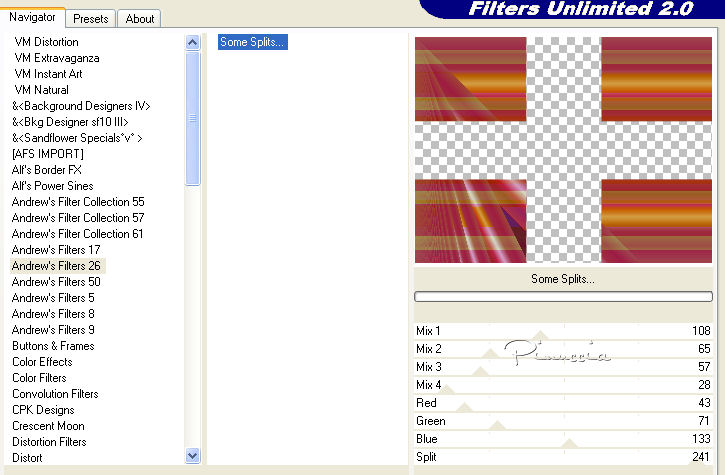
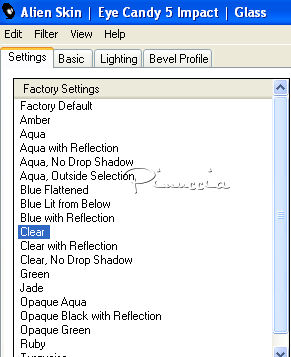
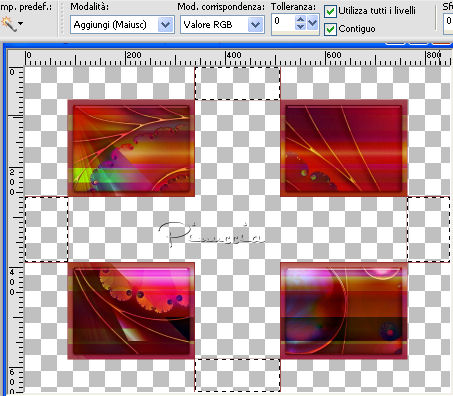

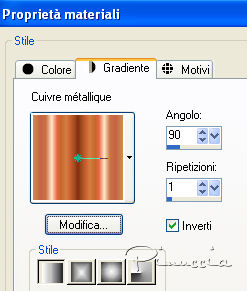

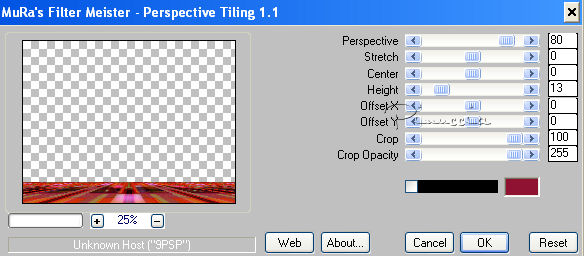
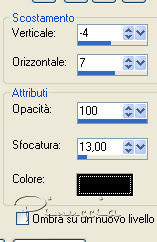
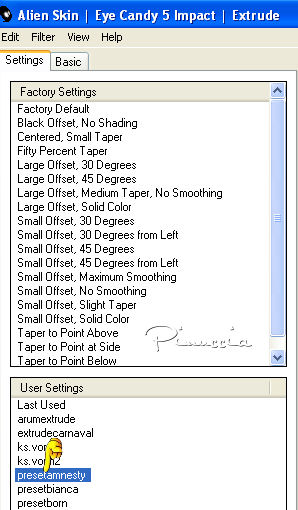
 l'immagine in basso a sinistra, come nel mio esempio.
l'immagine in basso a sinistra, come nel mio esempio.